PDF如何添加下划线 捷速PDF编辑器一键搞定
张, 剑 发布于:2017-02-07 分类:使用教程
PDF文件编辑让很多小伙伴发愁,比如PDF如何添加下划线的问题就困扰了很多朋友。PDF文件不是不能编辑,只是需要借助一些编辑工具,下面一起看下捷速PDF编辑器是如何一键搞定的!
第一步:打开捷速PDF编辑器,点击左上角“打开”按钮,在弹出的对话框中按照路径找到要编辑的PDF文件,然后将其在软件界面中打开。
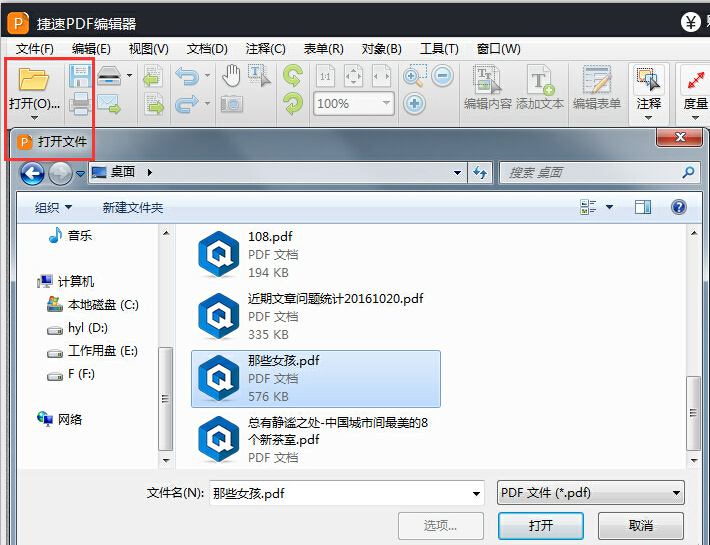
第二步:在软件中看见PDF文件内容后,同时可以在左侧看见文件的缩略图,请在缩略图中按照页码选择要编辑的页面,当文件呈现需要编辑的页面后,点击“编辑内容”。
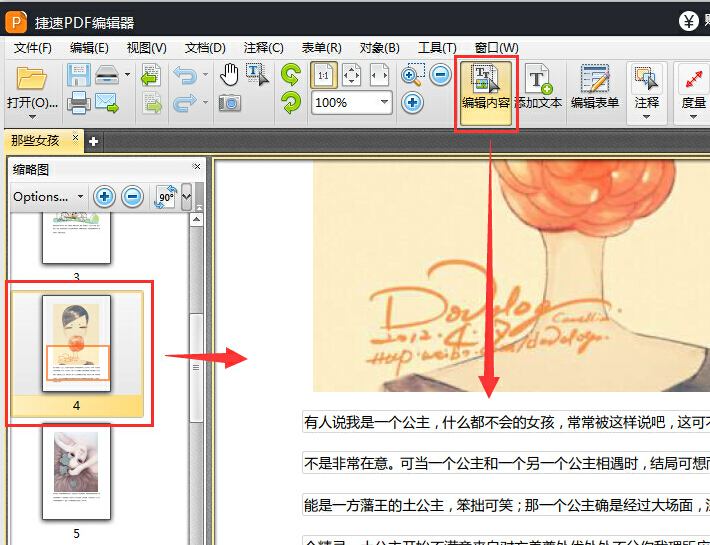
第三步:这时候PDF文件内容就可以编辑了,鼠标点击文字,即可看见段落文字周围出现的编辑框,然后用鼠标拖拽选中需要添加下划线的文字。
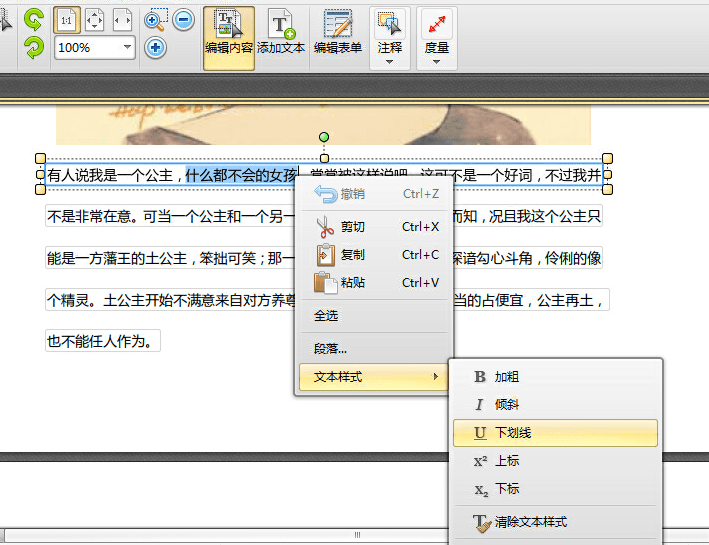
第四步:点击右键,在下拉菜单中选择最低端的“文本样式”,然后在文件样式菜单中找到并选择“下划线”,点击后即可看见选中文字已经被标上下划线了。
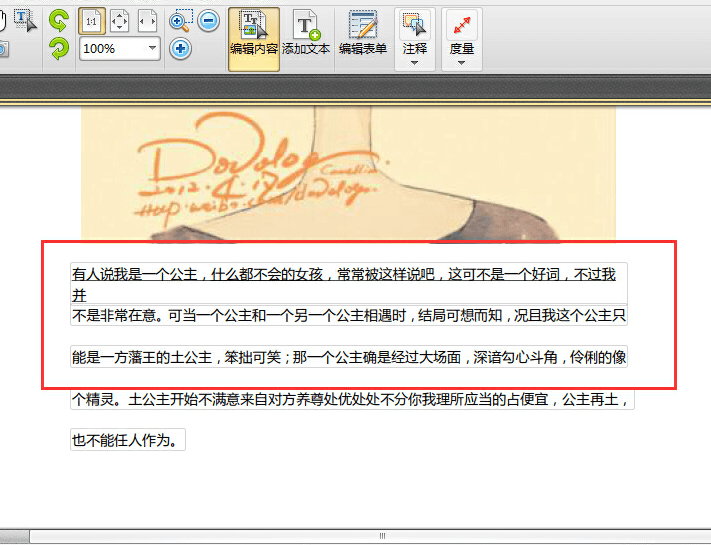
第五步:点击软件左上角的保存图标,保存文件。这里请注意:如果没有注册,将会弹出温馨提示,告知保存的文件将会添加水印,想要去水印可点击“去水印”按钮。
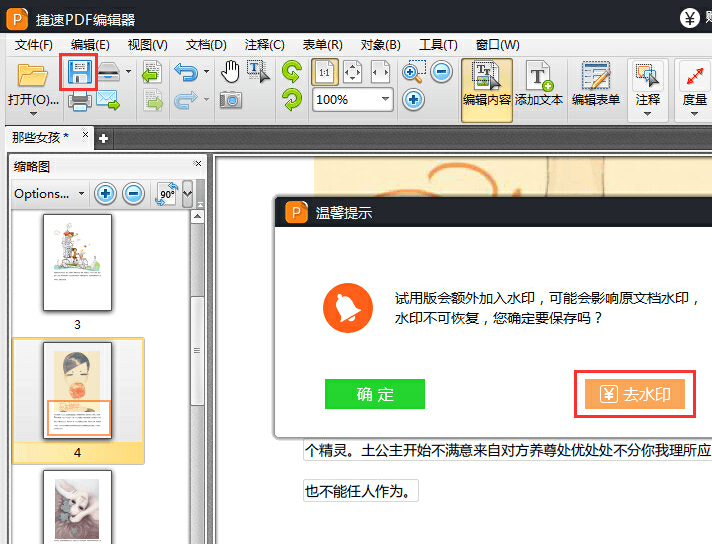
以上是PDF文件如何添加下划线的方法,希望可以帮助到您。捷速PDF编辑器还可以做很多不同的PDF文件编辑工作,点击访问“捷速PDF编辑器使用教程” 获取更多的编辑教程。



 联系客服...
联系客服...